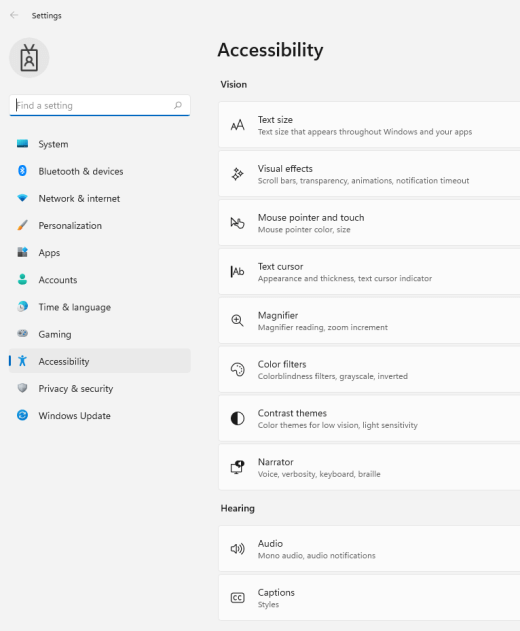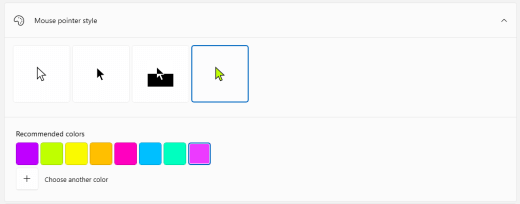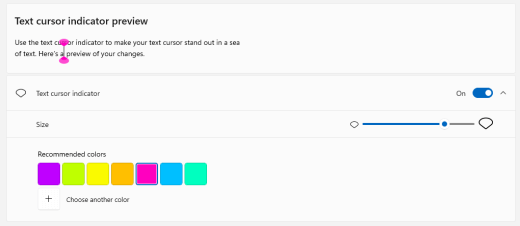Il existe un grand nombre de méthodes pour faciliter l'utilisation des périphériques que vous utilisez pour interagir avec votre PC, tels qu'un clavier ou une souris.
Faciliter l'utilisation de la souris
Contrôler votre souris avec un pavé numérique
-
Pour accéder aux paramètres d’accessibilité sur votre ordinateur, appuyez sur la touche de logo Windows+U ou sélectionnez Démarrer > Paramètres > Accessibilité.
-
Sous Interaction, sélectionnez Souris.
-
Activez le commutateur Touches de souris .
Modifier le bouton principal de la souris, définir les options de défilement ou afficher les traces de pointeur
-
Pour ouvrir Paramètres sur votre ordinateur, appuyez sur la touche de logo Windows +I ou sélectionnez Démarrer > Paramètres .
-
Sélectionnez Appareils & Bluetooth > Souris.
-
Pour modifier le bouton principal de la souris, développez le menu Bouton de la souris principale et sélectionnez l’option souhaitée.
-
Pour définir les options de défilement, sélectionnez les options appropriées sous Défilement.
-
Si vous souhaitez que votre pointeur affiche une trace sur l’écran lorsque vous le déplacez, sélectionnez Paramètres supplémentaires de la souris, sélectionnez l’onglet Options du pointeur , puis cochez la case Afficher les traces de pointeur .
-
Améliorer la visibilité de votre pointeur de souris
Facilitez la vision du pointeur de souris en l’agrandissant ou en modifiant la couleur.
-
Pour accéder aux paramètres d’accessibilité sur votre ordinateur, appuyez sur la touche de logo Windows+U ou sélectionnez Démarrer > Paramètres > Accessibilité.
-
Sélectionnez Pointeur de la souris et interaction tactile.
-
Sous Pointeur de la souris, ajustez le curseur Taille jusqu’à ce que le pointeur de votre souris corresponde à la taille souhaitée.
-
Sous Style de pointeur de souris, sélectionnez une option pour modifier la couleur du pointeur de votre souris en blanc, noir, inversé ou l’une des couleurs brillantes recommandées. Pour personnaliser la couleur du pointeur, sélectionnez Choisir une autre couleur.
Simplifier la vision de votre curseur de texte
Windows 11 vous permet de modifier l’épaisseur du curseur de texte et d’ajouter un indicateur coloré pour le rendre plus visible.
Modifier l’épaisseur du curseur de texte
-
Pour accéder aux paramètres d’accessibilité sur votre ordinateur, appuyez sur la touche de logo Windows+U ou sélectionnez Démarrer > Paramètres > Accessibilité.
-
Sélectionnez Curseur de texte.
-
Sous Épaisseur du curseur de texte, ajustez le curseur Épaisseur du curseur de texte jusqu’à ce que l’épaisseur de l’aperçu ressemble à celle que vous souhaitez.
Utiliser l’indicateur du curseur de texte
-
Pour accéder aux paramètres d’accessibilité sur votre ordinateur, appuyez sur la touche de logo Windows+U ou sélectionnez Démarrer > Paramètres > Accessibilité.
-
Sélectionnez Curseur de texte.
-
Activez le commutateur Indicateur de curseur de texte .
-
Ajustez le curseur Taille jusqu’à ce que la taille ressemble à celle que vous souhaitez dans l’aperçu.
-
Pour modifier la couleur de l’indicateur, sélectionnez-en une dans le menu Couleurs recommandées , ou sélectionnez Choisir une autre couleur pour choisir une couleur personnalisée.
Faciliter l'utilisation du clavier
-
Pour accéder aux paramètres d’accessibilité sur votre ordinateur, appuyez sur la touche de logo Windows+U ou sélectionnez Démarrer > Paramètres > Accessibilité.
-
Sélectionnez Clavier et essayez certaines des options suivantes :
-
Activez le commutateur clavier visuel pour sélectionner les touches à l’aide de la souris ou d’un autre dispositif de pointage (comme un joystick) ou pour utiliser un seul commutateur pour parcourir les touches de l’écran.
-
Activez le commutateur sticky touches si vous avez des difficultés à appuyer sur deux touches en même temps. Les touches collantes vous permettent d’appuyer sur des commandes qui utilisent plusieurs touches (telles que Ctrl + S) une touche à la fois.
-
Activez le bouton Bascule pour lire un son chaque fois que vous appuyez sur les touches Verr. maj, Verrouillage Num ou Défilement.
-
Activez le commutateur Touches de filtre pour définir la sensibilité du clavier afin qu’il puisse ignorer les séquences de touches brèves ou répétées.
-
Activez le commutateur Souligner les touches d’accès pour souligner les touches d’accès lorsqu’elles sont disponibles.
-
Activez le bouton Utiliser l’écran d’impression pour ouvrir le bouton capture d’écran pour utiliser le bouton Prt Scr pour ouvrir la capture d’écran.
Conseil : Vous pouvez également contrôler votre PC uniquement avec votre voix à l’aide de Windows reconnaissance vocale. Pour plus d’informations, consultez Utiliser la reconnaissance vocale dans Windows.
Faciliter l'utilisation de la souris
Pour accéder aux paramètres de la souris, sélectionnez le bouton Démarrer , puis sélectionnez Paramètres > Options d’ergonomie > Souris .
-
Activez le bouton bascule situé sous Contrôler votre souris avec un pavé numérique si vous voulez contrôler votre souris à l'aide d'un pavé numérique.
-
Sélectionnez Modifier les autres options de la souris pour modifier le bouton principal de la souris, définir les options de défilement, etc.
-
Si vous souhaitez que votre pointeur affiche une trace sur l'écran lorsque vous le déplacez, sélectionnez Options supplémentaires de souris, puis cochez la case à côté de Afficher les traces de la souris dans l'onglet Options du pointeur.
Améliorer la visibilité de votre pointeur de souris
Facilitez la vision du pointeur de souris en l’agrandissant ou en modifiant la couleur.
-
Sélectionnez Démarrer > Paramètres > Options d’ergonomie > pointeur de la souris.
-
Ajustez le curseur sous Modifier la taille du pointeur jusqu’à ce que le pointeur de souris atteigne la taille souhaitée.
-
Passez la couleur du pointeur de souris au blanc, noir, inversé ou n’importe quelle couleur vive suggérée. Pour sélectionner une couleur à partir d’une roue chromatique, sélectionnez Sélectionner une couleur de pointeur client.
Simplifier la vision de votre curseur de texte
Windows 10 vous permet de modifier l’épaisseur du curseur de texte et d’ajouter un indicateur coloré pour le rendre plus visible.
Modifier l’épaisseur du curseur de texte
-
Sélectionnez Démarrer > Paramètres > Options d’ergonomie > curseur Texte.
-
Ajustez le réglage Modifier l’épaisseur du curseur de texte jusqu’à ce qu’il ressemble à ce que vous souhaitez dans l’aperçu.
Utiliser l’indicateur du curseur de texte
-
Sélectionnez Démarrer > Paramètres > Options d’ergonomie > curseur Texte.
-
Sélectionnez Activer l’indicateur du curseur de texte.
-
Ajustez le réglage Modifier la taille de l’indicateur du curseur de texte jusqu’à ce qu’il ressemble à ce que vous souhaitez dans l’aperçu.
-
Sélectionnez l’une des Couleurs suggérées pour les indicateurs de curseur de texte, ou sélectionnez Choisir une couleur personnalisée pour opter pour la vôtre.
Faciliter l'utilisation du clavier
Si vous souhaitez faciliter l’utilisation de votre clavier, sélectionnez Paramètres du clavier ci-dessous, ou sélectionnez le bouton Démarrer , puis sélectionnez Paramètres > Options d’ergonomie > Clavier , puis essayez quelques-unes des options suivantes :
-
Activez le bouton bascule sous Utiliser le clavier visuel pour sélectionner les touches à l'aide de la souris ou d'un autre dispositif de pointage (tel qu'une manette de jeu) ou pour utiliser un seul commutateur pour sélectionner successivement les différentes touches de l'écran.
-
Activez le bouton bascule sous Touches rémanentes si vous avez du mal à appuyer sur deux touches en même temps. Les touches rémanentes vous permettent d'appuyer sur les commandes qui nécessitent l'utilisation de plusieurs touches simultanément (par exemple, Ctrl + S).
-
Activez le bouton bascule sous Touches bascules pour émettre un son chaque fois que vous appuyez sur les touches Verr. maj., Verr. num. ou Arrêt défil.
-
Activez le bouton bascule sous Touches filtres pour définir la sensibilité du clavier afin que ce dernier ignore les frappes brèves ou répétées.
-
Activez le bouton bascule sous Modifier le fonctionnement des raccourcis clavier pour souligner les touches d’accès lorsqu’elles sont disponibles.
-
Activez le bouton bascule sous le raccourci Impr. écran pour utiliser le bouton Impr. écran pour ouvrir la capture d’écran.
Conseil : Vous pouvez également contrôler votre PC uniquement avec votre voix à l’aide de Windows reconnaissance vocale. Pour plus d’informations, consultez Utiliser la reconnaissance vocale dans Windows.